近年来,Windows8操作系统在市场上广泛流行,但也有一部分用户仍然偏爱Windows7操作系统的稳定性和易用性。对于那些想将Win8笔记本回退到Win7系统的用户来说,本文将详细介绍如何进行这一操作。接下来,将会给大家提供一份Win8笔记本安装Win7系统的教程,包括所需工具、步骤和注意事项。
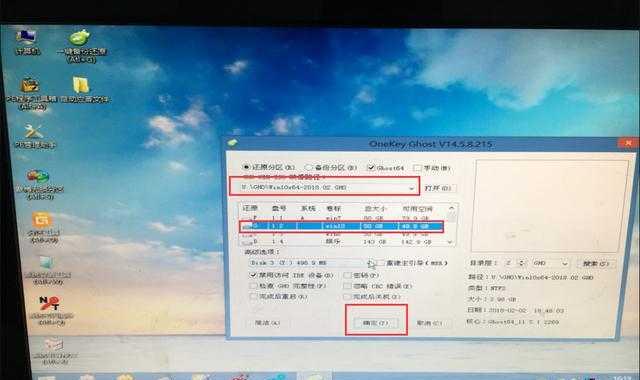
一:准备工作
在开始安装前,首先要确保已备份好所有重要文件,并且有一份Windows7系统的安装光盘或镜像文件。同时,还需要准备一台可用的电脑以便下载相关驱动程序。
二:检查硬件兼容性
在安装Windows7之前,需要确保您的Win8笔记本的硬件兼容性。查找您的笔记本型号的官方网站并下载相应的Windows7驱动程序,以确保所有硬件设备能够在新系统中正常工作。

三:备份数据
在进行系统安装前,一定要备份您的重要数据。这可以通过将文件复制到外部存储设备、使用云存储服务或制作系统映像的方式来完成。
四:更改BIOS设置
在安装Windows7之前,您可能需要进入BIOS设置来更改启动顺序。通常,按下开机键后按下对应的快捷键(如F2、Del等)即可进入BIOS设置界面。
五:启动并选择安装方式
使用安装光盘或镜像文件启动您的Win8笔记本,然后根据提示选择“安装Windows”选项。接下来,选择“自定义(高级)”安装类型,并选择要安装操作系统的分区。
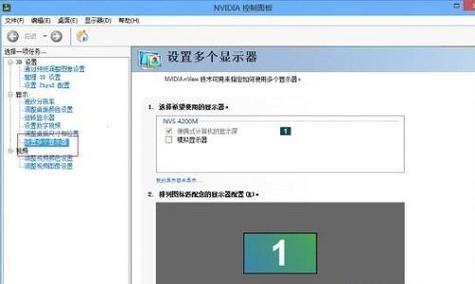
六:删除现有分区
在选择要安装的分区时,可以将Win8系统所在的分区删除。请注意,在执行此操作前,务必备份重要文件,因为删除分区将会导致分区上的所有数据丢失。
七:创建新分区
删除现有分区后,可以选择创建一个新的分区用于安装Windows7系统。选择“未分配空间”,然后点击“新建”按钮。根据需要设置分区大小,并点击“应用”按钮完成分区创建。
八:开始安装
在选择好要安装系统的分区后,点击“下一步”按钮即可开始安装过程。系统将会自动进行文件复制和设置的操作,您只需要耐心等待。
九:系统设置
在文件复制完成后,系统将会自动重启。在重启后,根据提示进行一些基本的系统设置,如选择时区、输入用户名等。
十:安装驱动程序
安装Windows7系统后,需要安装相应的驱动程序以保证硬件设备的正常工作。使用之前下载好的Windows7驱动程序,逐个进行安装。
十一:更新系统
安装完驱动程序后,可以通过WindowsUpdate来更新系统,以获取最新的补丁和驱动程序。打开控制面板,在“系统和安全”中找到WindowsUpdate并运行。
十二:安装常用软件
除了驱动程序外,还需要安装一些常用的软件,如浏览器、办公套件等。根据个人需求选择并下载相应的软件进行安装。
十三:激活Windows7
在完成系统安装和软件设置后,需要激活Windows7系统以获得正版授权。打开控制面板,点击“系统和安全”,然后选择“激活Windows”。
十四:优化系统设置
在安装完所有软件并激活系统后,可以根据个人喜好进行一些系统优化设置。例如,调整电源选项、个性化界面等。
十五:
通过以上步骤,您可以成功将Win8笔记本上的操作系统更换为Windows7。这样做可以满足一些用户对Windows7系统的特定需求,但请注意在操作过程中谨慎备份数据,以免数据丢失。希望本文对您有所帮助!
























